Son yıllarda, dizüstü bilgisayar / dizüstü bilgisayar üreticileri klasik sabit disklerini 5400 rpm veya 7200 rpm ile düşürdüler ve sürücülere SSD teknolojisi Verileri depolamak için (Katı Hal Sürücü). Çok daha iyi, ama daha pahalı.
HDD ve SSD arasındaki farklar (Kısa açıklama ve sunum)
Küçük bir parantez olarak, terimlerin kullanımının "zor"Ya da"sabit diskBir SSD depolama biriminden bahsettiğimizde tamamen yanlıştır. A arasındaki farklar HDD (Sabit Disk Sürücüsü) Ve SSD (Solid State Drive) çok büyük. Veri depolama prensibinden enerji tüketimine ve özellikle yazma ve okuma hızı. Bazı durumlarda, bir HDD'nin hızından yüzlerce kat daha yüksek olabilir.
HDD'de, veriler elektromekanik olarak saklanır. plaka döndürme, SSD verileri saklanır çoklu bellek yongaları yarı iletkenler ile. SSD sürücülerinin HDD'ler ile aynı bağlantı arabirimini kullandığı bir standart olmasa da, çoğu SATA bağlantısını destekler. Dolayısıyla bir PC veya dizüstü bilgisayarda eski sabit diski bir SSD depolama birimi ile kolayca değiştirebiliriz.
Bununla birlikte, tek bir dezavantajı var. SSD'nin fiyatı HDD'den çok daha yüksektir ve depolanabilecek veri miktarıyla doğru orantılıdır.
Onun yüzünden artan üretim maliyetinin bellek yongaları, üreticilerin elde etmek için depolama kapasitelerini sınırlamak zorunda kalmıştır. uygun fiyatlı son kullanıcılar veya şirketler için bu sürücüleri üretim cihazlarına yerleştirme.
Bu aynı zamanda AppleSon yıllarda birçok MacBook modelini piyasaya süren ve MacBook Pro mütevazı depolama alanı ile. Modeller için bile MacBook Pro 2.200 EURO'yu aşan, Apple onları 256 GB veya 500 GB SSD'lerle donatmayı seçti.
MacBook alırken 1 GB SSD yerine 256 TB olsun diye sorabiliyoruz ama fiyatı en azından artıyor 400 $balıklara ulaşmak 1.200 $ 2 TB için.
Depolama alanını optimize etme Mac / Optimize ederek yerden tasarruf edin storage
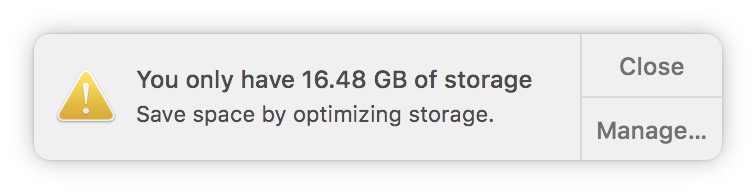
Tüm sahipleri için en ucuz ve en erişilebilir çözüm Mac mevcut depolama alanını mümkün olan en iyi şekilde optimize etmek ve yönetmektir. Özellikle 256 GB'lık mütevazı bir SSD'ye sahip bir MacBook'umuz varsa.
Neyse ki kullanıcılar için Apple çok şey sunuyor veri depolama çözümleri iCloud ve çok verimli bir alan yönetim sistemi. Sistemin, belgelerin, müziğin, filmlerin, uygulamaların ve diğer dosyaların depolama biriminde ne kadar yer kapladığını görmek için menüye gidiyoruz Apple Sol üst: "Bu Mac Hakkında”→“Storage". Burada, SSD'deki toplam alanın bir özetini grafik olarak göreceğiz.
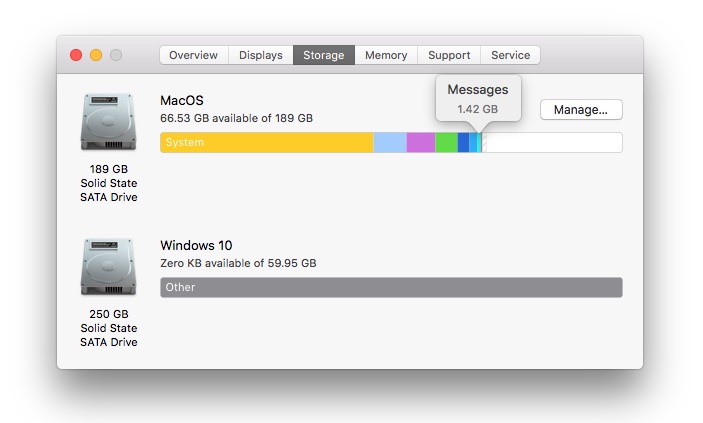
En çok yer kaplayan dosyaları ve uygulamaları belirleme
Düğmeye gitmek "Yönet ..."Açığız"Sistem Bilgisi". Burada, tüm uygulamaların ve saklanan dosyaların kapladığı alan hakkında çok yararlı bilgiler içeren bir liste buluyoruz. Çok basit ve çok etkili bir tespit aracıdır En fazla depolama alanını işgal eden dosyalar, uygulamaların ve diğer öğelerin iTunes, Mesajlar, Photos, vb. Ayrıca burada ilk seçenek "Öneriler”Bize depolama birimini olabildiğince özgür tutabileceğimiz çok iyi çözümler sunuyor.
Resimleri kaydetme iCloud ile Photos a macOS, otomatik silme itibaren iTunes a filmler si TV şovları inceledi otomatik indirmeyi durdur eski eklerin posta, atık kutusunun otomatik boşaltılması 30 günlerinden sonra (Çöp Kutusu) ve depolama alanını kaplayan belgeleri ve diğer gereksiz içerikleri tanımlayın.
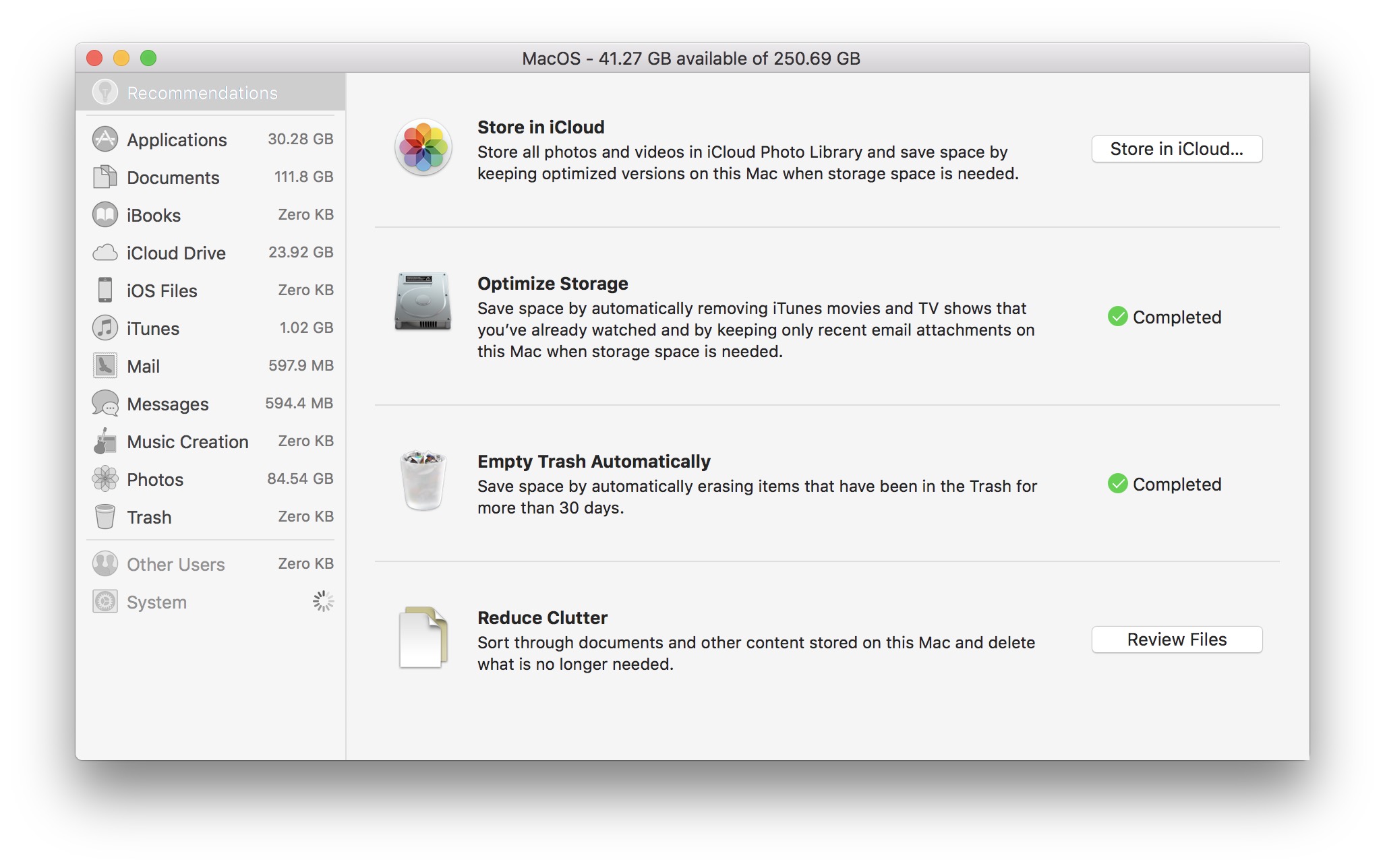
Fotoğrafları ve videoları şuraya kaydedin: iCloud - Depolamak iCloud
Bu özelliği "Sistem BilgisiUygulamadaki tüm fotoğrafları ve videoları otomatik olarak kaydedecek Photos in iCloud Fotoğraf Library. Depolama alanı açıkken Mac uygulamada düşük Photos sadece tutulacak optimize edilmiş bir kopya (azaltılmış) Orijinal dosyaların Orijinal fotoğraflar ve videolar istediğiniz zaman indirilebilir.
"iCloud Fotoğraf Library"Etkinleştirebilirsiniz Mac ve doğrudan uygulamadan Photos"Preferences”→“iCloud”→ işaretleyin:“iCloud Fotoğraf Library"Ve"optimize Mac Storage". Ayrıca medya içeriğini kaydetme seçeneğiniz de vardır. iCloud orijinalleri silmeden storage, ancak bu seçenek yerden tasarruf etmenize hiç yardımcı olmaz.
Bu işlevi etkinleştirmenin bir başka avantajı da, bu seçeneği etkinleştirdiğiniz tüm cihazlarda fotoğraf / video içeriğinin senkronize edilmesidir. Bu işlev aynı zamanda iPhone, iPad ve iPod touch içinde "Settings”→“Apple ID”→“iCloud”→“Photos”→“iCloud Fotoğraf Library".
Unutmayın ki Apple yalnızca 5GB'lık ücretsiz depolama alanı sunar iCloud. Her zaman bir ücret karşılığında üstün bir pakete yükseltebilirsiniz: 50GB: 0.99 €, 200GB: 2.99 €, 2TB: 9.99 € / ay.
optimize Storage
Bu işlev, görüntülenen medya içeriğini otomatik olarak silecektir. iTunes. Filmler ve TV şovları izledikten sonra silinecekve yalnızca son alınan iletilerin ekleri Posta uygulamasında yerel olarak indirilecektir. Diğerleri sunucularda saklanmaya devam edecek Apple ve istediğiniz zaman isteğiniz üzerine erişilebilir.
Otomatik olarak Çöp Kutusu boşalt
"Çöp Kutusundaki" dosyalar 30 gün sonra otomatik olarak silinecektir.
Dağınıklığı azaltır
Bu seçenek, depolama alanının çoğunu kaplayan belgeleri hızlı bir şekilde belirlememize yardımcı olur. Buraya dahil olanlar: arşivler, klasörlerde depolanan medya dosyaları, uygulama dışında depolanan resimler Photos ve ofis belgeleri.
Masaüstü ve Belge Senkronizasyonu iCloud
lansmanı ile macOS yüksek Sierra, Apple olasılığı tanıttı tüm dosyaları senkronize etmek ve saklamak klasörlerin Masaüstüne Belgeler in iCloud. Bunlar, hesabınızı bağladığınız tüm cihazlarda mevcut olacak iCloud (dahil Windows), ve üzerinde Mac sadece tutulacak sık kullanılan dosyalar. Diğerleri için sadece bir "shortcutanında indirmenize izin verecek olan iCloud. Yazıda da bu fonksiyondan bahsetmiştim. burada (Purgeable nedir ve nasıl kullanabiliriz? Storage pe macOS High Sierra).
Hepsi "Storage”→“ Sistem Bilgilerini ”öğrenebiliriz En çok depolama alanını işgal eden uygulamalar hangileri (sol çubuktaki "Uygulamalar"a tıklamanız yeterlidir), medya dosyalarını iTunes, Mail ve Mesajlar üzerinden alınan mesajlar.
lansmanı ile iOS 11.3 si macOS Yüksek Sierra 10.13.4, eklenecek ve mesajları kaydetmek iCloud. Bu yeni seçenek, iPhone, iPad ve Mac'te kaplanan alandan daha fazla tasarruf sağlayacak.











